前言
进度条相信我们大家都不陌生,往往我们很多时候需要使用到圆形进度条。这篇文章给大家分享了利用iOS如何快速实现环形进度条,下面来一起看看。
一:先制作一个不带颜色渐变的进度条
自定义一个cycleView,在.m 中实现drawRect方法
- (void)drawRect:(CGRect)rect {
CGContextRef ctx = UIGraphicsGetCurrentContext();//获取上下文
CGPoint center = CGPointMake(100, 100); //设置圆心位置
CGFloat radius = 90; //设置半径
CGFloat startA = - M_PI_2; //圆起点位置
CGFloat endA = -M_PI_2 + M_PI * 2 * _progress; //圆终点位置
UIBezierPath *path = [UIBezierPath bezierPathWithArcCenter:center radius:radius startAngle:startA endAngle:endA clockwise:YES];
CGContextSetLineWidth(ctx, 10); //设置线条宽度
[[UIColor blueColor] setStroke]; //设置描边颜色
CGContextAddPath(ctx, path.CGPath); //把路径添加到上下文
CGContextStrokePath(ctx); //渲染
}因为drawRect方法只是在视图刚刚出现的时候执行一次,所以我们需要使用
[self setNeedsDisplay];这个方法来进行重新绘制,
在控制器里面加一个slider,滑动slider来控制进度变化
- (void)drawProgress:(CGFloat )progress
{
_progress = progress;
[self setNeedsDisplay];
}看一下效果
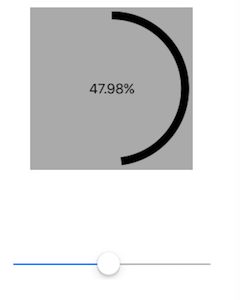
如果进度条不需要加渐变色,那么这儿几行代码就完成了。
下面来实现一下带有渐变色的进度条,原理很简单,刚刚画的是一条默认是黑色的线条,我们把黑色替换成一条渐变色的线条就可以了。
环形渐变色线条的制作:
第一步
使用CAShapeLayer绘制出渐变层,应为它只能指定两个点之间进行渐变,所以这里需要两个CAShapeLayer,左边一个和右边一个,看一下效果图
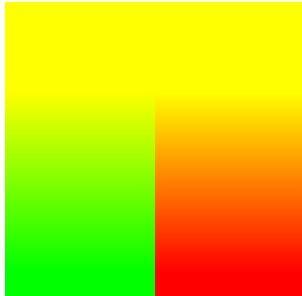
代码实现
//生成渐变色
CALayer *gradientLayer = [CALayer layer];
//左侧渐变色
CAGradientLayer *leftLayer = [CAGradientLayer layer];
leftLayer.frame = CGRectMake(0, 0, self.bounds.size.width / 2, self.bounds.size.height); // 分段设置渐变色
leftLayer.locations = @[@0.3, @0.9, @1];
leftLayer.colors = @[(id)[UIColor yellowColor].CGColor, (id)[UIColor greenColor].CGColor];
[gradientLayer addSublayer:leftLayer];
//右侧渐变色
CAGradientLayer *rightLayer = [CAGradientLayer layer];
rightLayer.frame = CGRectMake(self.bounds.size.width / 2, 0, self.bounds.size.width / 2, self.bounds.size.height);
rightLayer.locations = @[@0.3, @0.9, @1];
rightLayer.colors = @[(id)[UIColor yellowColor].CGColor, (id)[UIColor redColor].CGColor];
[gradientLayer addSublayer:rightLayer];这个渐变层只是一个中间变量,是不能显示出来的,我这里只是演示一下,现在我们已经拿到了渐变层gradientLayer。
第二步
我们需要制作一个环形路径
先看一下效果:
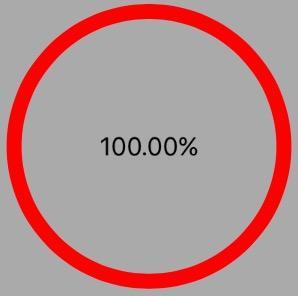
代码实现:
CGPoint center = CGPointMake(100, 100);
CGFloat radius = 90;
CGFloat startA = - M_PI_2; //设置进度条起点位置
CGFloat endA = -M_PI_2 + M_PI * 2 * _progress; //设置进度条终点位置
//获取环形路径(画一个圆形,填充色透明,设置线框宽度为10,这样就获得了一个环形)
_progressLayer = [CAShapeLayer layer];//创建一个track shape layer
_progressLayer.frame = self.bounds;
_progressLayer.fillColor = [[UIColor clearColor] CGColor]; //填充色为无色
_progressLayer.strokeColor = [[UIColor redColor] CGColor]; //指定path的渲染颜色,这里可以设置任意不透明颜色
_progressLayer.opacity = 1; //背景颜色的透明度
_progressLayer.lineCap = kCALineCapRound;//指定线的边缘是圆的
_progressLayer.lineWidth = 10;//线的宽度
UIBezierPath *path = [UIBezierPath bezierPathWithArcCenter:center radius:radius startAngle:startA endAngle:endA clockwise:YES];//上面说明过了用来构建圆形
_progressLayer.path =[path CGPath]; //把path传递給layer,然后layer会处理相应的渲染,整个逻辑和CoreGraph是一致的。
[self.layer addSublayer:_progressLayer];第三步,也是最后一步了
用我们在第二步生成的环形路径去截取第一步生成的渐变层
[gradientLayer setMask:_progressLayer]; //用progressLayer来截取渐变层
self.layer addSublayer:gradientLayer];截取的layer层就是我们最后需要的,看一看我们最后截取后得到的
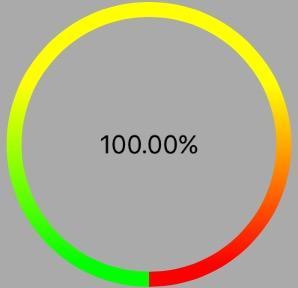
到这里,我们已经完成了99%了,最后一步,根据自己的需要让它显示多少的比例就完成了。比例的控制在第二部的progress属性,比例在0-1之间,看一看最后的效果。
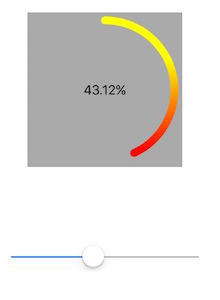
总结
以上就是这篇文章的全部内容了,希望本文的内容对大家的学习和工作能带来一定的帮助,如果有疑问大家可以留言交流。
本站部分内容来源互联网,如果有图片或者内容侵犯您的权益请联系我们删除!
